Bonjour
Comme je l'ai indiqué : j'ai un téléphone portable Xiaomi Redmi 9 acheté en 07/2021.
J'ai besoin de savoir :
- quelle mise à jour est actuellement disponible pour mon téléphone ? : mon téléphone doit avoir la version MIUI Global 11.0.5 (il me semble !) ;
- pourquoi je n'ai pas de Mises à jour disponibles ?
: sur le net et sur la Communauté Xiaomi : il est indiqué que Xiaomi n'effectue plus de mise à jour pour les Redmi Note 9, Redmi 9 et Poco M2 : est-ce vrai ? (voir fichiers joints) ;
- lorsque je vais dans Paramètres : Mise à jour d'applications système : je n'ai pas de mises à jour disponibles ! (voir fichiers joints),
- lorsque je clique sur les 3 petits points en haut à droite : "historique de Mise à jour" : (voir fichiers joints) ;
- j'avais noté dans mes notes :
"Mise à jour système Mi le 13/7/22".
Pouvez-vous svp avoir la gentillesse de m'accompagner dans ce problème ?
Merci beaucoup.
Comme je l'ai indiqué : j'ai un téléphone portable Xiaomi Redmi 9 acheté en 07/2021.
J'ai besoin de savoir :
- quelle mise à jour est actuellement disponible pour mon téléphone ? : mon téléphone doit avoir la version MIUI Global 11.0.5 (il me semble !) ;
- pourquoi je n'ai pas de Mises à jour disponibles ?
: sur le net et sur la Communauté Xiaomi : il est indiqué que Xiaomi n'effectue plus de mise à jour pour les Redmi Note 9, Redmi 9 et Poco M2 : est-ce vrai ? (voir fichiers joints) ;
- lorsque je vais dans Paramètres : Mise à jour d'applications système : je n'ai pas de mises à jour disponibles ! (voir fichiers joints),
- lorsque je clique sur les 3 petits points en haut à droite : "historique de Mise à jour" : (voir fichiers joints) ;
- j'avais noté dans mes notes :
"Mise à jour système Mi le 13/7/22".
Pouvez-vous svp avoir la gentillesse de m'accompagner dans ce problème ?
Merci beaucoup.
Fichiers joints
-
 Screenshot_2023-08-29-20-29-17-662_com.android.updater.jpg155.3 KB · Affichages: 329
Screenshot_2023-08-29-20-29-17-662_com.android.updater.jpg155.3 KB · Affichages: 329 -
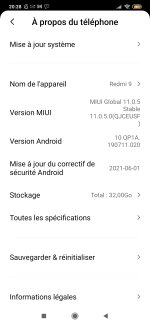 Screenshot_2023-08-29-20-28-55-281_com.android.settings.jpg249.9 KB · Affichages: 259
Screenshot_2023-08-29-20-28-55-281_com.android.settings.jpg249.9 KB · Affichages: 259 -
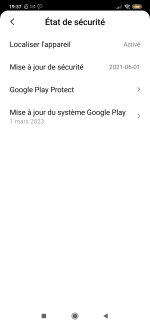 Screenshot_2023-08-29-19-37-36-558_com.android.settings.jpg140.4 KB · Affichages: 208
Screenshot_2023-08-29-19-37-36-558_com.android.settings.jpg140.4 KB · Affichages: 208 -
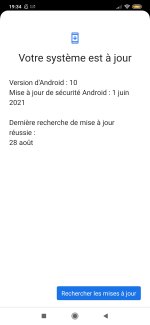 Screenshot_2023-08-29-19-34-41-592_com.google.android.gms.jpg166.4 KB · Affichages: 218
Screenshot_2023-08-29-19-34-41-592_com.google.android.gms.jpg166.4 KB · Affichages: 218 -
 Screenshot_2023-08-29-21-30-48-447_com.android.chrome.jpg640.1 KB · Affichages: 232
Screenshot_2023-08-29-21-30-48-447_com.android.chrome.jpg640.1 KB · Affichages: 232

